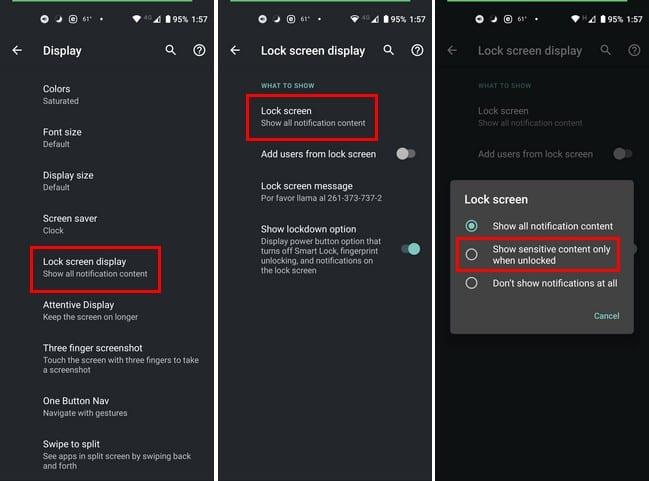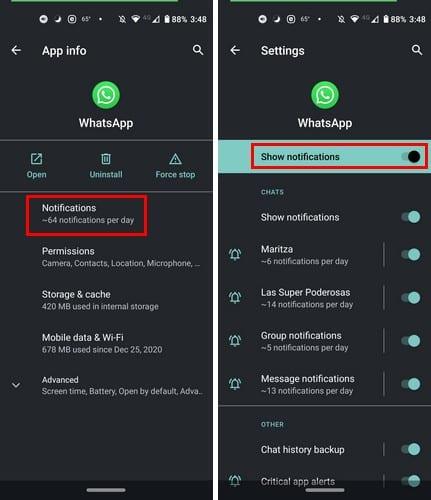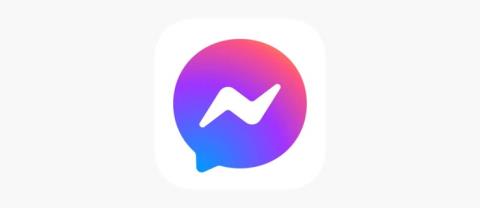Mogućnost vidjeti svoje obavijesti i druge podatke na zaključanom zaslonu Androida vrlo je zgodna. Možete vidjeti informacije koje ste upravo primili bez otključavanja telefona. Ovo je savršeno kada ste jednostavno previše lijeni da biste čak i otključali telefon. No, postoje informacije koje se nikada ne bi smjele pojaviti na vašem zaključanom zaslonu. Sljedeći vodič će vam pokazati kako možete spriječiti pojavljivanje pogrešnih informacija i koje bi se informacije trebale pojaviti.
Neki ljudi ne dodaju sigurnost svojim telefonima, pa im je lakše pristupiti kada ste u žurbi. Ali, bolje je biti siguran nego žaliti i dodati jedan. Da se osjetljivi podaci ne bi pojavljivali na zaključanom zaslonu, trebat će vam jedan. Ovisno o Android uređaju koji imate, koraci se mogu malo razlikovati, ali pokušajte otići na Postavke > Sigurnost > Zaključavanje zaslona. Ako vaš telefon ima opciju sakrivanja uzorka koji dodate, dobro je to omogućiti.
Kako prestati prikazivati osjetljive informacije na zaključanom zaslonu Androida
Koraci za prestanak prikazivanja osjetljivih podataka na zaključanom zaslonu mogu se razlikovati ovisno o uređaju koji imate. Zato ću vam pokazati moguće korake na koje bi vaš model mogao računati da pristupi ovoj značajci. Možete pokušati otići na:
- Postavke
- Zvuk i obavijesti
- Kada je uređaj zaključan
- Sakrij sadržaj osjetljivih informacija
Ili možete pokušati (za Samsung uređaje):
- Postavke
- Zaključani zaslon i sigurnost
- Obavijesti na zaključanim zaslonima
- Sadržaj na zaključanom zaslonu
- Sakrij sadržaj
Za Oneplus na Androidu 10:
- Postavke
- Aplikacije i obavijesti
- Obavijesti
- Zaključani zaslon
- Ne prikazuj obavijesti
Huawei s Androidom 10:
- Postavke
- Obavijesti
- Obavijesti zaključanog zaslona
- Nemoj pokazati
Motorola s Androidom 10
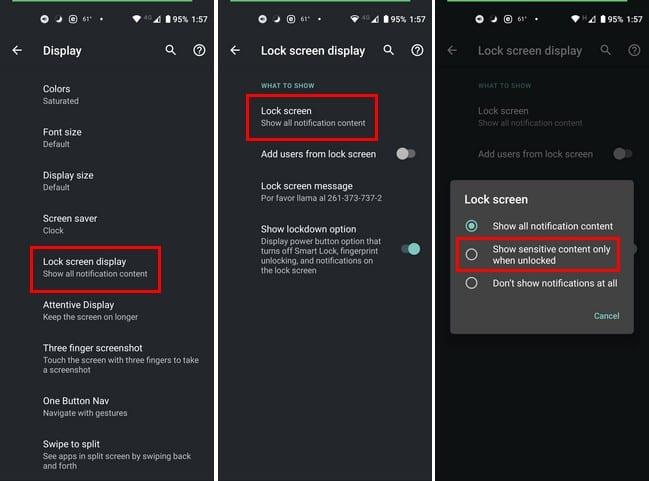
- Postavke
- Prikaz
- Napredna
- Zaslon zaključanog zaslona
- Zaključani zaslon
- Prikaži osjetljivi sadržaj samo kada je otključan
Onemogućite obavijesti Android aplikacija
Ako ono što želite sakriti nisu baš osjetljive informacije već obavijesti iz aplikacije. Uvijek možete onemogućiti obavijesti aplikacije za tu određenu aplikaciju. To možete učiniti tako da odete na:
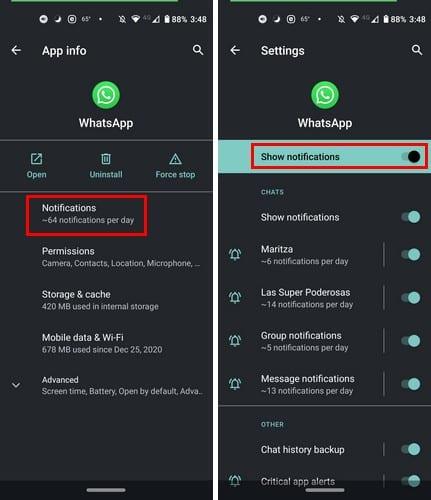
- Postavke
- Aplikacija i obavijesti
- Pogledajte sve X aplikacije
- Prijeđite prstom i odaberite aplikaciju čije obavijesti želite onemogućiti
- Obavijesti
- Isključite opciju prikazivanja obavijesti
Zaključak
Ne prikazujući nikakve informacije na zaključanom zaslonu, špijunske oči neće imati što vidjeti. Također, isključivanjem obavijesti za određene aplikacije, možete spriječiti svakoga tko je zaključan na vašem zaključanom zaslonu da sazna stvari koje možda ne želite da znaju. Koliko sigurnosti imate na svom Android uređaju? Javite mi u komentarima ispod.